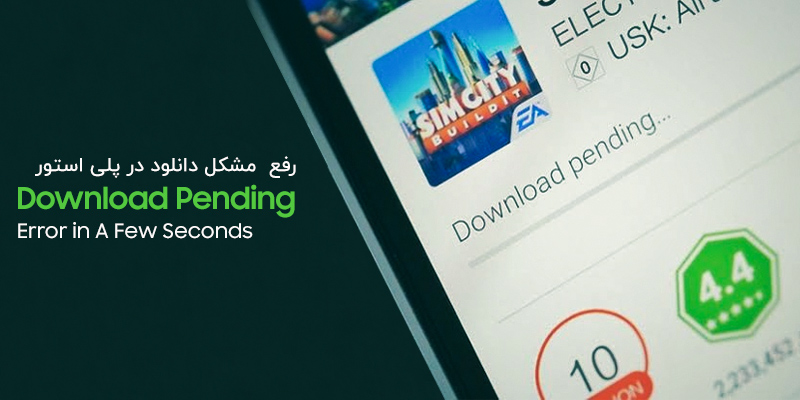آموزش استفاده از آیتونز در اپل آیفون
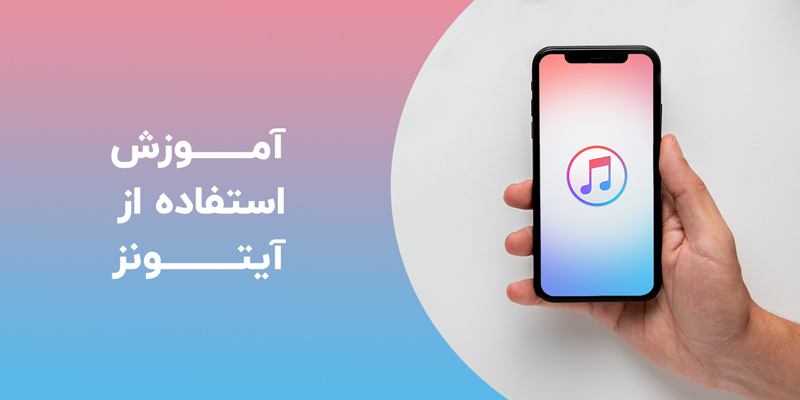
برنامه آیتونز طی سالیان اخیر به برنامهای فراتر از یک موزیک پلیر تبدیل شده است. این برنامه یکی از مهمترین برنامهها برای مدیریت گوشیهای آیفون نام برده میشود. با کمک آیتونز میتوانید از عکسها، ویدئوها و موسیقیهایتان نسخه پشتیبان تهیه کنید. همچنین iTunes یکی از فروشگاههای محبوب موزیک است؛ اما این برنامه قابلیتهای دیگری نیز دارد. در این مقاله قصد داریم نحوه استفاده از آیتونز را آموزش دهیم. با کالاتیک همراه باشید.
مشاهده قیمت و خرید آیفون اپل در فروشگاه اینترنتی کالاتیک
جابهجا شدن بین منوهای iTunes
برای جابهجا شدن بین گزینههای ویدئو، موزیک و برنامههای تلویزیونی میتوانید از دکمه گوشه صفحه کمک بگیرید. در زیر بخش کنترل پلی بک، چندین آیکون مانند آیکون نوت موسیقی، فیلم و تلویزیون مشاهده خواهید کرد؛ روی هر کدام کلیک کنید تا بتوانید بین بخشها جابهجا شوید.
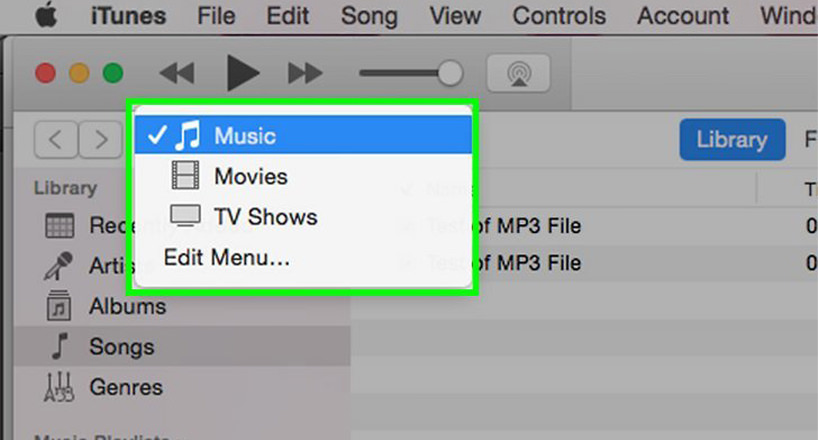
نکته: آیکون «…» کتابخانههایی را نمایش میدهد که به صورت پیش فرض نمایش داده نمیشود. میتوانید این آیکون را بسته به نیازتان شخصیسازی کنید.
ترفند: برای جابهجایی سریع میتوانید از میانبرهای کیبورد استفاده کنید. اگر از ویندوز استفاده میکنید، کلید Ctrl اگر از مک استفاده میکنید، کلید Cmd را نگه دارید و یکی از اعداد روی کیبورد را انتخاب کنید؛ برای مثال Ctrl + 1 شما را به بخش موزیک میبرد.
نمایش پلی لیست
اگر تب All Playlists را باز کنید، میتوانید پلی لیستهایتان را جابهجا کرده یا موردی به آن اضافه کنید. اضافه کردن آهنگ به پلی لیستهای آیتونز کار دشواری نیست و تنها با Drag & Drop کردن میتوانید، آهنگتان را اضافه کنید.
اضافه کردن Apple ID
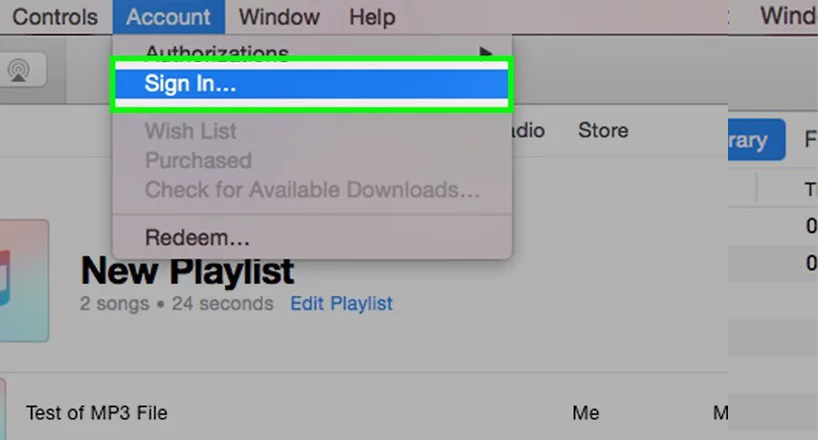
اپل آیدی حساب اپل است که اجازه میدهد که کاربران برنامههایشان را از فروشگاه اپ استور دانلود یا خرید کنند. برای وارد کردن اپل آیدی خود به آیتونز، روی تب Account رفته و گزینه Sign In را انتخاب کنید. کمی صبر کنید تا کادر وارد کردن اپل آیدی به شما نمایش داده شود سپس مشخصات اپل آیدیتان را وارد کنید. اگر اپل آیدی ندارید، میتوانید به ویدئو آموزشی ساخت اپل آیدی مراجعه کنید.
اضافه کردن آهنگ به گوشی از طریق iTunes
اگر قصد دارید اهنگهایتان را به گوشی آیفون یا آیپد منتقل کنید، راحتترین راه استفاده از برنامه آیتونز است. برای اضافه کردن موزیک به Library برنامه iTunes مراحل زیر را دنبال کنید.
1. روی تب File بروید. اگر این گزینه به شما نمایش داده نشد، گزینه Alt را بزنید.
2. گزینه Add Folder to Library (ویندوز) یا Add to Library (مک) را انتخاب کنید.
3. اکنون فایل موسیقی خود یا پوشه آن را پیدا کنید.
نکته: آیتونز از فرمتهای mp3، aiff، wav، aac و m4a پشتیبانی میکند.
توجه داشته باشید از آموزش فوق میتوانید ویدئوهایی با فرمت mp4، m4v و mov نیز به گوشی آیفونتان اضافه کنید.
چگونگی پخش کردن موسیقی یا فیلم از طریق برنامه iTunes
کتابخانهای که حاوی فایل موسیقی یا فیلمتان است را انتخاب کرده و گزینه Play را بزنید. برنامه آیتونز از طریق گزینههای از پیش تعیین شده به صورت رندوم شروع به پخش موسیقی میکند.
مقالات مرتبط:
آموزش ساخت اپل آیدی با آیتونز بدون شماره رایگان
سینک کردن گوشی اپل با برنامه iTunes
قبل از وصل کردن گوشی آیفون خود به برنامه iTunes توجه داشته باشید که اپل آیدی هر دو دستگاه موبایل و کامپیوتر یکسان باشند. اکنون گوشیتان را به کامپیوتر متصل کنید تا برنامه آیتونز کار سینک کردن را انجام دهد.
آموزش آپدیت کردن آیفون با برنامه iTunes
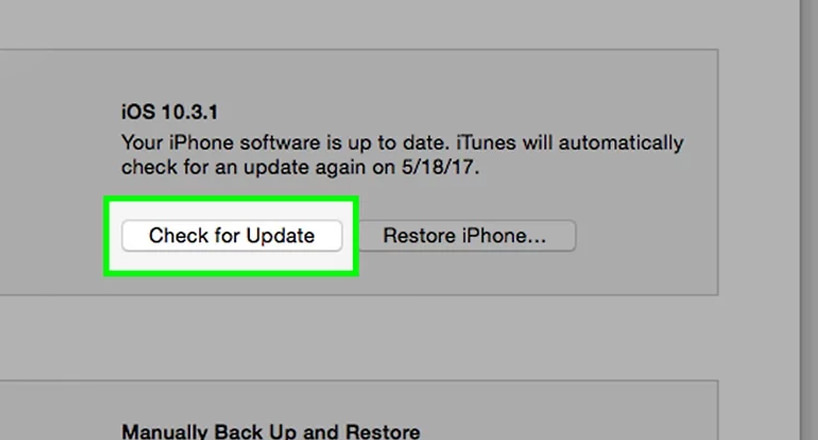
تنها راه رسمی آپدیت کردن یا ریستور کردن گوشیهای اپل آیفون، استفاده از برنامه آیتونز است. مراحل زیر را دنبال کنید.
1. گوشی آیفون را به کامپیوتر متصل کرده سپس برنامه آیتونز را اجرا کنید.
2. روی آیکون گوشی نمایش داده شده کلیک کرده تا صفحه آیفون به شما نمایش داده شود.
3. برای آپدیت کردن گزینه Check for Update را انتخاب کنید. آیتونز به سرور اپل متصل میشود. اگر آپدیتی برای گوشیتان موجود باشد به شما اعلام میکند سپس میتوانید آیفونتان را اپدیت کنید.
ریستور کردن نیز به همین صورت خواهد بود، فقط باید گزینه Restore را انتخاب کنید.
آموزش بکاپ گرفتن اطلاعات گوشی آیفون با استفاده از برنامه آیتونز
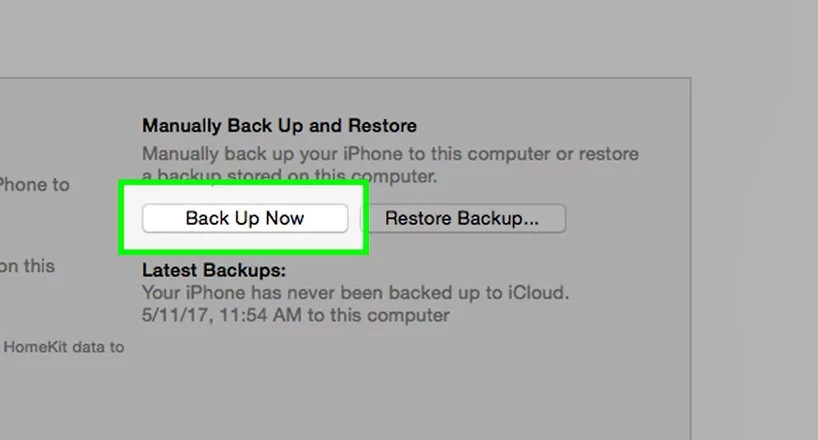
مواقعی که قصد دارید گوشیتان را عوض کنید یا ریست فکتوری کنید، بهتر است که از اطلاعات آیفون خود بکاپ بگیرید. بکاپ گرفتن در گوشیهای آیفون اپل فقط از طریق برنامه iTunes امکان پذیر خواهد بود. برنامه آیتونز را اجرا کنید سپس روی آیکون گوشی کلیک کرده تا صفحه اطلاعات گوشی به شما نمایش داده شود. سپس از بین دو گزینه Back Up Now و Restore Backup حق انتخاب دارید. برای بکاپ گرفتن با زدن گزینه Back Up Now میتوانید از اطلاعاتتان بکاپ بگیرید.
آموزش حذف برنامه iTunes
اگر گوشی آیفون دارید، پیشنهاد میکنیم این برنامه را از روی سیستمتان پاک نکنید. با این حال اگر قصد دارید برنامه آیتونز حذف کنید، کافی است وارد تنظیمات ویندوز شوید سپس بخش Apps را باز کنید. در آخر برنامه آیتونز را پیدا کنید و روی گزینه Uninstall کلیک کنید تا برنامه iTuens حذف شود.
سخن آخر
برنامه آیتونز یکی از کلیدیترین برنامهها برای مدیریت آیفون تبدیل شده است. در این مقاله آموزش استفاده از آیتونز برای گوشیهای آیفون را توضیح دادهایم. همانطور که خواندید، استفاده از این ابزار کاربردی بسیار آسان است و هر آنچه برای مدیریت گوشی آیفون اپل نیاز دارید، همراه خود دارد. اگر از این مقاله خوشتان آمد، میتوانید با دوستانتان اشتراک بگذارید. نظرات و پیشنهادهایتان را برایمان بنویسید.
پرسشهای متداول
آیا برنامه آیتونز روی ویندوز نصب میشود؟
بله. میتوانید برنامه آیتونز را به صورت رایگان از سایت اپل برای ویندوز دانلود و نصب کنید.
چگونه اطلاعات آیفون را بکاپ بگیرم؟
با استفاده از برنامه آیتونز میتوانید از اطلاعات روی آیفونتان بکاپ بگیرید. برای بکاپ گرفتن در ابتدا گوشی را به کامپیوتر وصل کنید سپس روی آیکون گوشی کلیک کرده تا گزینه Back Up Now به شما نمایش داده شود.
برنامه iTunes از چه فرمتهای صوتی پشتیبانی میکند؟
آیتونز از فرمتهای صوتی فراوانی مانند mp3 ،aiff ،aac و m4a پشتیبانی میکند.
به این مطلب امتیاز دهید!
 |
مطالب مرتبط |
 |
مطالب پیشنهادی |

 امیرمحمد جواهری زاده
امیرمحمد جواهری زاده